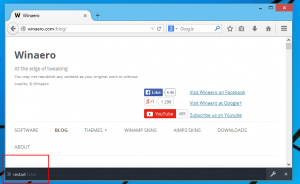Slik slår du av autokorrektur og stavekontroll i Internet Explorer 11 (IE11) og Windows 8
Som du kanskje vet, har Windows 8 en ny stavekontrollfunksjon som ikke er tilgjengelig i tidligere versjoner av Windows. Den er mest rettet mot nettbrettbrukere, siden den støtter automatisk korrigering eller utheving av feilstavede ord bare i moderne apper og Internet Explorer. Ved å bruke de enkle instruksjonene fra denne artikkelen vil du kunne slå av den innebygde stavekontrollen i Windows 8 eller aktivere den igjen.
Stavekontrollfunksjonen kan kontrolleres via PC-innstillinger.
- Åpen PC-innstillinger. Bare trykk Vinn + I tastene sammen på tastaturet og klikk/trykk på "PC-innstillinger"-knappen nederst i høyre hjørne av Innstillinger Charm.
 Tips: Se den komplette listen over Win-tastsnarveier.
Tips: Se den komplette listen over Win-tastsnarveier. - Hvis du bruker Windows 8.1, åpner du følgende side:
PC og enheter\Typing

Hvis du fortsatt bruker Windows 8 RTM, klikker du på Generelt i PC-innstillinger:
- Her vil du se to glidere. Bruk alternativet "Autokorriger feilstavede ord" for å aktivere eller deaktivere autokorrekturen. Sett glidebryteren til høyre posisjon for å holde autokorrekturen aktivert, eller sett den til venstre for å deaktivere den.
- For å deaktivere utheving av feilstavede ord, flytt "Uthev feilstavede ord"-glidebryteren til venstre. For å aktivere det igjen, sett dette alternativet til høyre.
Som jeg nevnte ovenfor, påvirker stavekontrollalternativene bare moderne apper og IE, så du må kanskje starte dem på nytt for at endringer skal tre i kraft.